Cum de a găsi și de a recupera fișierele pierdute
Sunt atât de multe programe, atât plătite și gratuite, care ajuta pentru a restaura datele pierdute de pe hard disk.
Luați în considerare întregul proces de recuperare de la distanță de pe suportul de înregistrare ca un exemplu de un program unic „EasyRecovery“. Încântæ, de asemenea, faptul că acest program are o destul de ușor de utilizat de interfață, astfel încât lucra cu acesta va fi convenabil pentru tine și preocupările ar trebui să apară reducerea.
Să ne uităm la cazurile în care software-ul EasyRecovery vă ajută să recuperați informațiile: este dacă l-ați șters accidental, ca urmare a diferitelor atacuri de viruși, pierderea fișierelor din cauza salturi de tensiune sau de o pană de curent bruscă.
Doar cauza erori de diverse programe, creând în același timp tot felul de subiecte, atunci când închideți computerul în mod corespunzător. Mai mult, în tot felul de încălcări ale structurii de ansamblu a sistemului de fișiere, programul va fi capabil să vă ajute chiar și atunci când formatați un hard disk-ul calculatorului.
Să faceți clic pe «recuperare de date» meniu (Recuperare de date). Programul ne va întreba ce tip de date pierdute, avem nevoie pentru a recupera. Selectați elementul de recuperare șterse «» (Recuperare informațiile șterse).
Programul va scana toate partițiile hard disk, și vă solicită să alegeți care dintre ele pentru a căuta fișierul. Pentru a facilita căutarea pentru fișierul corespunzător, și de a salva timp, puteți utiliza masca, care este, alege să caute numai anumite tipuri de fișiere.
După ce completați toate acestea, programul va continua pentru a căuta informațiile șterse. La sfârșitul programului de căutare vă va da toate fișierele, și veți observa doar fișierul pe care doriți și faceți clic pe bifă «Next» butonul. Programul vă va cere să specificați în cazul în care pentru a face salvarea fișierului recuperat. Din nou, apăsați pe butonul «Următorul» și așteptați până când fișierul nostru este restaurat.
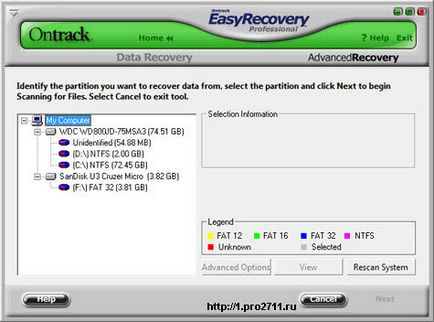
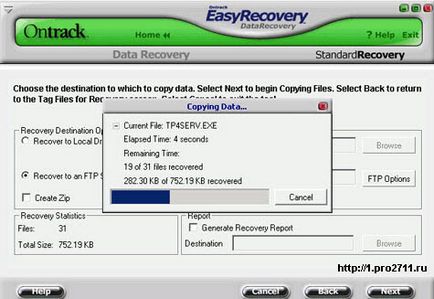
Toate acest proces de recuperare de la distanță din mediul de înregistrare este finalizat.
Uneori se întâmplă că, dacă a pierdut orice sistem de fișiere pur și simplu refuză să ruleze fi, în acest caz, EasyRecovery unicitatea programului este încă în fapt. se poate crea o dischetă de încărcare de descărcare va fi, de asemenea, posibilitatea de a restaura tot ceea ce aveți nevoie, pur și simplu prin transferul fișierelor pe un alt hard disk pe computer în liniște și fără tam-tam. Fără îndoială, este demn de remarcat posibilitatea de un alt program atunci când va recupera fișierele din modul DOS și Windows, deoarece 9x versiune și terminând cu Vista.
Dacă doriți să vedeți programul în limba rusă, atunci ai nevoie pentru a face câteva acțiuni:
După descărcarea programului pe computer, deschideți fișierul ZIP și găsi readme.txt. Apoi urmați instrucțiunile.
După ce instalați folderul programului de limbă și de două fișiere (EasyRecovery.exe și diags.dll) copiați folderul cu programul, înlocuind originalele.
După rularea programului, du-te la Properties și selectați limba franceză, executați din nou programul și vă versiunea rusă.
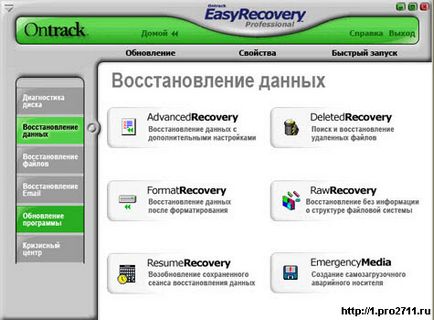
Continuați să vă asigurați că nimeni nu șters accidental datele, astfel încât să fie atent.
De asemenea, puteți încerca următorul program:
Pentru a restaura fișierele de pe disc, urmați acești pași:
1. Apăsați "AdvancedRecovery" în fereastra principală Data Recovery Wizard.
2. Puteți vedea o listă cu toate volumele logice găsite pe computer.
3. Selectați și faceți clic pe „Next“ (dacă știți că din informațiile de fișier, puteți schimba „Opțiuni“ înainte de a apăsa butonul „Next“).
4. Expertul recuperare de date se va citi din sistemul de fișiere de pe volumul selectat.
5. Acest pas poate dura ceva timp, în funcție de dimensiunea spațiului pe disc. Așteptați un timp până când scanarea este finalizată.
6. În caz contrar, asistentul de date recuperate nu va fi capabil de a găsi și de a recupera un pierdut fișiere Excel.
7. După finalizarea scanării, veți vedea arborele de fișiere / foldere.
9. Selectați fișierul sau folderul pe care doriți să recuperați și faceți clic pe butonul „Next“.
10. Selectați directorul și faceți clic pe „Next“ pentru a salva datele.
Toate finalizat cu succes!
Notă: Puteți utiliza, de asemenea, „RAWRecovery“, pentru a recupera fișierele pierdute.
Atenție: Nu salvați fișierele recuperate într-o secțiune care efectuează recuperare de date, aceasta poate duce la suprascrierea de date, și poate duce la pierderea lor!
Produs de la Runtime Software-ul, conceput pentru a recupera date ca urmare a îndepărtării lor, deteriorarea masa sectorului de boot și de alocare a fișierelor, fișierul sistem de erori de sistem sau un disc de formatare.
Utilitate în dinți nu numai hard disk-uri, dar și alte unități externe (Flash-carduri, ZIP-drive-uri, etc.). GetDataBack vine în două versiuni - pentru fiecare sistem de fișiere are propria versiune.
Ontrack EasyRecovery Professional v6.10.07
Familia Programul EasyRecovery sunt o soluție completă pentru recuperarea datelor pierdute, fișiere corupte și diagnosticare hard disk.
Familia EasyRecovery include produse, cum ar fi instrumente de bază EasyRecovery DataRecovery, utilitatea locală pentru a recupera cutii de e-mail EasyRecovery EmailRepair, instrument mai complex și puternic EasyRecovery FileRepair și cea mai avansată versiune a software-ului Professional EasyRecovery.
Compoziția acestuia din urmă conține un instrument unic de diagnosticare Ontrack Data Advisor, precum și caracteristici avansate de recuperare a datelor de pe hard disk-uri.
Recover My Files 3.94.3514 Rus
Ieri am avut de a utiliza acest program - blocat prostește pe șurub un director mai mare decât un gigabyte. Șters, desigur, în plus față de coș, dar acest program este găsit și restaurat. Ceea ce este deosebit de frumos - nu a fost doar restaurat ei înșiși fișierele, dar, de asemenea, atributele lor principale - numele, locația și dosarul etc.
Constat un sistem convenabil de filtrare a constatat - de fapt, pe hard disk mare, cu utilizarea activă a multor fișiere șterse acumulate care pot fi restaurate (spre deliciul spioni, dar, de obicei, pentru că restaura nevoie doar de ceva concret Separat mulțumit cu interfața prietenoasă românească -. Este un certificat păcat fără traducere.
Acesta este unul dintre cele mai versatil software pentru a recupera datele șterse. Programul este ușor de utilizat, acesta este capabil de a recupera datele pierdute de pe hard disk-uri nu numai sistemul de fișiere FAT, dar, de asemenea, cu NTFS. R-Studio - este un produs care poate recomanda pentru profesioniști oportunități, precum și principiile programului sunt ușor diferite de cele anterioare.
Avantajul acestui program este faptul că este foarte conștient de numele fișierelor și directoarelor din alfabetul chirilic, în majoritatea cazurilor, păstrarea în mod corect nu numai nume lungi, ci și structura arborelui de directoare. Și, în plus, cu ajutorul lui R-Studio poate crea, de asemenea, fișiere, imagini de disc și de a le restaura în caz de probleme. De asemenea, R-Studio este capabil de a salva și restaura date de imagine de disc și restaurare a datelor din rețeaua locală.
În acest proces, R-Studio foloseste un unic, în conformitate cu dezvoltatorii, tehnologia de scanare inteligentă, care permite nu numai pentru a revigora fișierele șterse, dar, de asemenea, pentru a recrea datele de pe disc pe care sistemul de fișiere (de exemplu, în loc de NTFS a devenit FAT sau invers) a fost modificat. Mai mult decât atât, R-Studio poate recupera ambele sisteme de fișiere. Programul poate rula pe o rețea care este deosebit de apreciat de către administratorii de sistem.
Acest produs companie de software BitMart da discuri formatate și alte amărăciune de viață, inclusiv restaurarea fișierelor cu fluxuri de date alternative (ADS - fluxuri de date alternative) sau comprimate cu NTFS.
Versiunea software-ul nu este cel mai nou, dar stabilă și rusificat. În plus, un program care poate recupera fișierele de pe disc formatat pot fi numărate pe degetele de la o mână.
Toate programele sunt concepute pentru a recupera fișierele șterse, bine, pe care să o folosească pe care o alegeți.